小伙伴们你们知道在Photoshop如何进行初步简单修图呢?今天小编很乐意与大家分享Photoshop进行初步简单修图的技巧,感兴趣的可以来了解了解哦。
Photoshop进行初步简单修图的具体操作

camera raw可以在Photoshop滤镜菜单下找到,或是直接按Ctrl+shift+A快捷键打开,高版本的PS里自带这个软件,只需打开即可。
若这种方法不行,可在编辑选项栏中的首选项找到camera raw,设置一下位置。
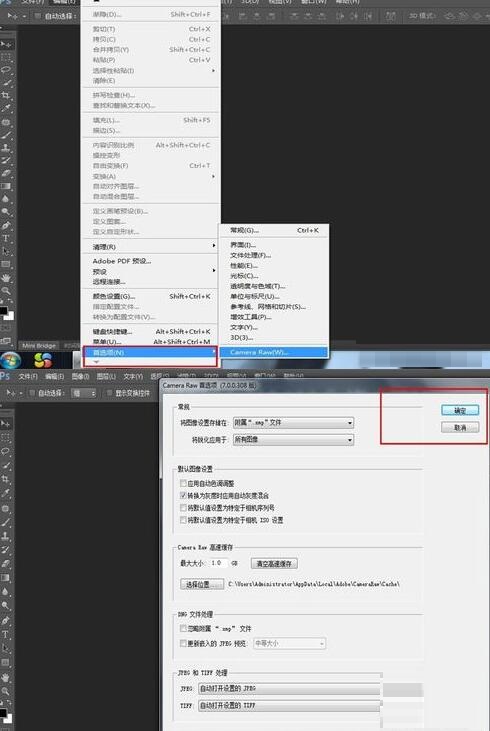
打开一张图片时,从文件选项栏选择“打开为”,选择文件格式为camera raw格式即可。
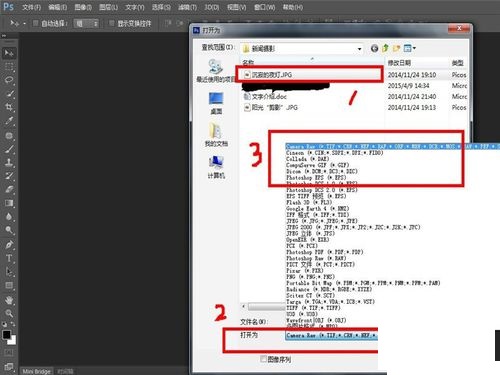
第二种方法,打开一张照片,按出camera raw滤镜,如下图,可以进行简单的参数调节。例如照片过暗时,可以利用其调节曝光,调亮画面。
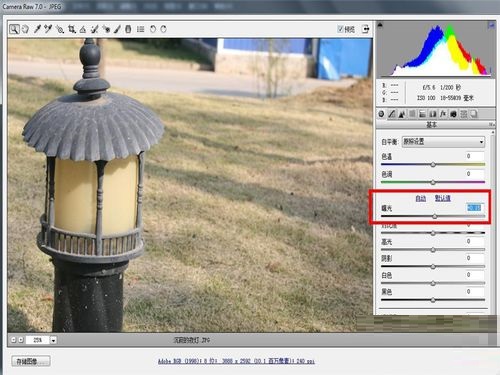
根据照片情况调节对比度,阴影、高光和黑色、白色,都可以适量进行调节。画面过亮,即减少高光,增加阴影,减少白色,增加黑色。
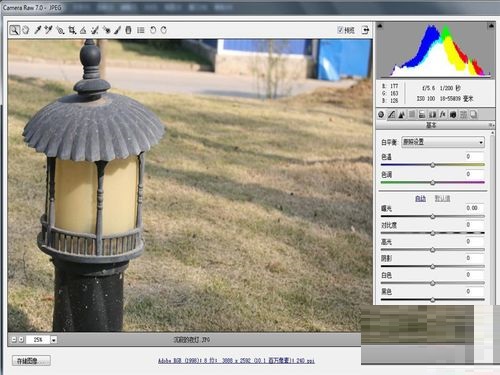
饱和度可调节画面色彩,也可以在这一栏里根据不同的颜色,调节颜色的三个基本属性:色相(颜色的名称)、饱和度(颜色的纯度)、明度(颜色的明暗度)。例如春天的景色,画面中有绿色,需调大饱和度,使之呈现出生意盎然的样子。
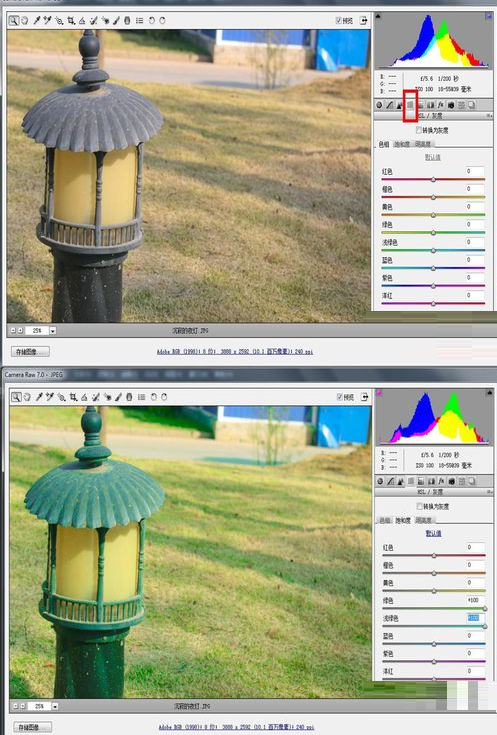
色温与色调,可调节画面的风格。例如一秒从生意盎然变成金黄一片,画面也就换了个季节。
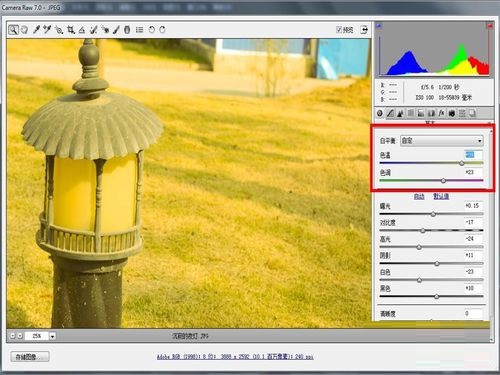
分离色调。可以根据不同的画面色彩分布,设置阴影颜色色相和高光颜色色相,进行饱和度的调节。只需让画面中某一种颜色亮一些时,可使用这个。
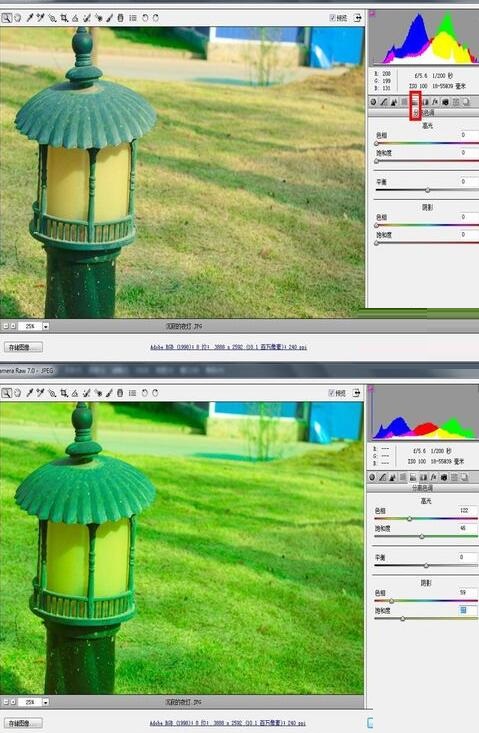
上面就是小编为大家讲解的Photoshop进行初步简单修图的方法,一起来学习学习吧。相信是可以帮助到一些新用户的。







